Nov 18, 2025• 經過驗證的解決方案
當您使用蘋果裝置瀏覽 YouTube 影片時,您可能會發現一些喜歡的內容。對很多人來說,第一步是喜歡,然後才會查看連結。但是,如果您想一直觀看影片呢?無論是離線還是影片下線,您仍很想觀看。如果您只是儲存連結,那麼在這些情況下就無法觀看影片。這就是為什麼您想要下載影片到 iPhone/iPad,為此,您需要iPhone 手機影片下載程式。您也可以把 iPhone 當放大鏡用。
這裡有一個讓您感覺不太好的消息,蘋果不允許所有 YouTube 影片下載應用程式在其平台上執行,這樣做的目的是為了避免濫用版權。但是,別擔心!我們為您提供一個解決方案; 按照以下步驟指示,您就可以在 iPhone 影片下載程式下載影片:
如果您想要更多的編輯功能,可以嘗試一個名為 Wondershare Filmora 的影片編輯軟體,其具有在個人電腦和 Mac 系統編輯 iPhone/iPad 影片的功能。您可以旋轉、反轉、裁剪、裁切,新增多個濾鏡/疊加,甚至做一些顏色校正。Wondershare Filmora 可以很輕鬆讓您的 iPhone 影片看起來像好萊塢電影一樣。編輯完成後,也可以直接上傳到 YouTube,下載到 iPhone。
iPhone 手機免費最佳影片下載應用程式(含 iPhone 7/8/X )
附註:雖然,我們在本章中列出部分應用程式,但因為蘋果 App Store 會定期更新其條款,我們仍然不能確定這些 iOS 影片下載程式是否始終可用。您可以在 App Store 下載這些 iPhone 版的應用程式。
第 1 部分:如何在 iPhone 上用下載應用程式下載影片
1.Document 6:
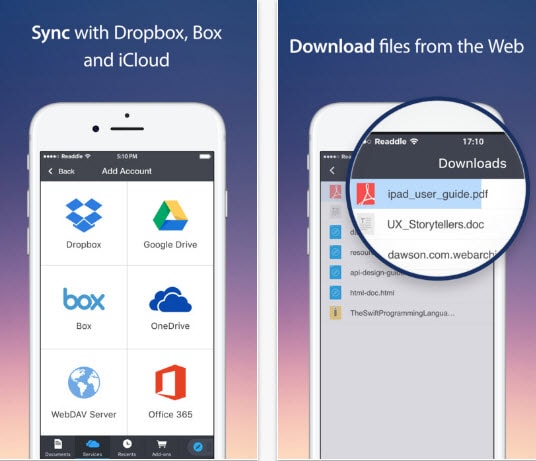
您也許想知道如何輕鬆下載 iPhone/iPad 影片。這裡介紹的 Document 6,屬於 iPhone 的 YouTube 影片下載程式,通常允許使用者觀看各種影片以及其他媒體檔案。本應用程式免費提供,由於其最簡單的媒體組織技巧,在全世界越來越受歡迎。如果您想用 Document 6 下載影片,只需要在 iOS 11 啟動本影片下載程式,然後點擊左下角的圖示即可。現在您需要在搜尋欄上輸入「savefromnet」,最後在搜尋結果中點擊「en.savefromm.net」。現在,將影片的 URL 黏貼到白框上,選擇首選品質,重新命名後可以將其儲存到裝置的記憶體。
2.Video Downloader Pro+:
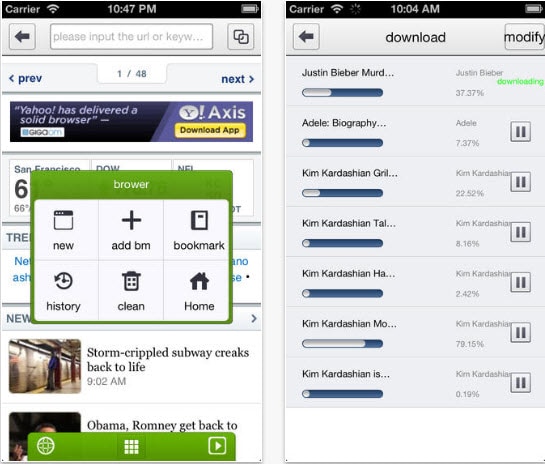
本 iPhone 影片下載程式幾乎支援所有熱門影片檔案格式,可以在各類網站上執行。本下載程式可以直接串流播放網路影片內容,使用者也可以下載喜愛的影片管理播放清單。最棒的是,在您購買 Video Downloader Pro+ 之前可先免費試用。使用本下載程式,使用者可根據類型、時間、日期和名稱等方式對影片進行排序。如果需要下載本下載程式,您需要瀏覽網頁,然後選擇您需要的影片;點擊下載按鈕,即可下載到您的裝置。
3.My Video Manager and File Transfer:
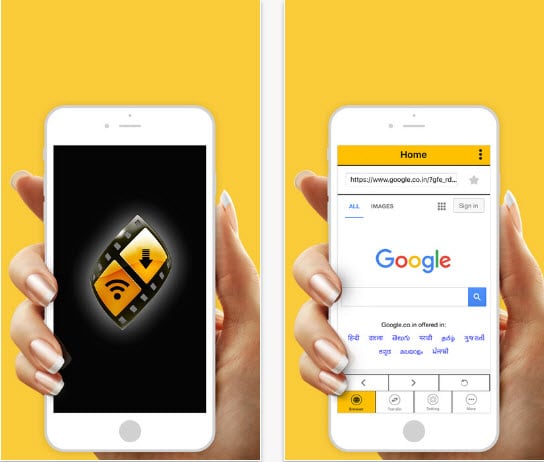
My Video Manager 應用程式廣泛用於從本地網路下載 iPhone 檔案的影片,便於後期可以透過檔案管理器觀看。本 iPhone 影片下載程式允許透過 Wi-Fi 連線到 iPod 和 iPhone 等裝置輕鬆下載,這樣影片發燒友就可以隨時隨地輕鬆觀看他們喜歡的內容了。本應用程式設有密碼保護,安全性高,可放心使用。在沒有得到您事先授權的情況下,任何人都無法觀看您私人收藏的影片。本應用程式具有多檔案下載、快速下載和後台影片下載等特殊功能。
4.Ultra Downloader Plus:
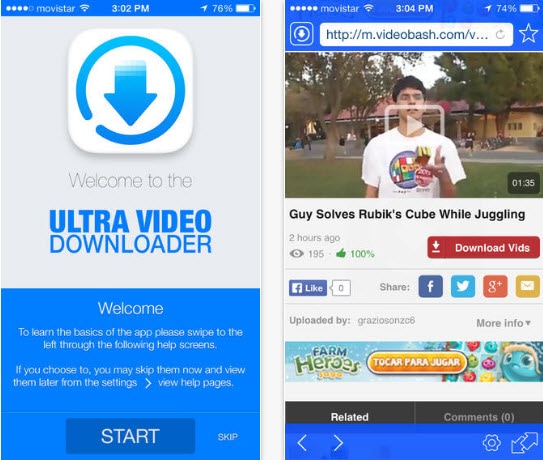
本軟體平台不僅提供在 iOS 下載影片的服務,同時其還允許使用者直接將內容串流到 PS4、SmartTV 和 Xbox 等,您應該對該功能感到高興。您可以用密碼保護所有喜歡的收藏,也可以在常用的影片下載網站上建立書籤。使用者還可以根據需要暫停或恢復影片內容,始終不會對解析度造成影響。但請注意,要從這個網站下載影片,您的裝置需要有 iTunes 和啟用的 iTunes 帳號。
第 2 部分:如何使用桌面應用程式在 iPhone 下載影片
那些不想複製黏貼連結,或者認為切換程式麻煩的使用者,建議使用影片轉換器。此類軟體工具在個人電腦和 Mac 裝置表現良好。您可以輕鬆下載 iPhone 或 iPad 影片,並將影片傳輸到 iPhone。以下是您可以存取的 3 大影片下載軟體的部分介紹:
1.4K 影片下載器:
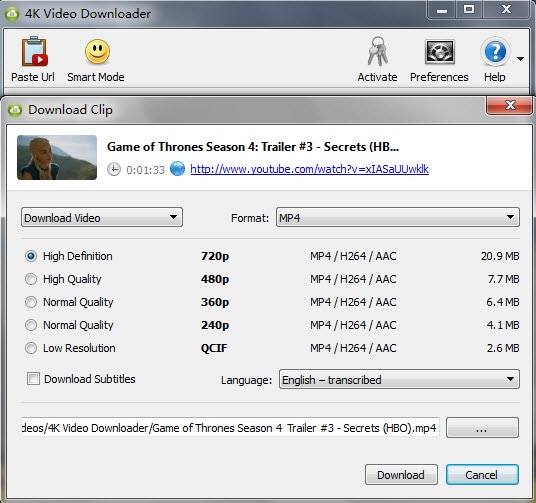
4K 影片下載器可幫助使用者下載他們最喜歡的 iPhone 影片,且品質無損。可支援 Dailymotion、Hulu、Vevo、Vimeo 和 YouTube 等所有熱門網站。下載的影片可以輕鬆在 iPad、電腦上播放,也可以轉錄成 DVD。使用者可以在下載時調整他們想要的影片解析度,也可以線上觀看,內容品質非常清晰。
相容性:Linux 系統、Mac 系統和 Windows 系統
2.Gihosoft TubeSet:
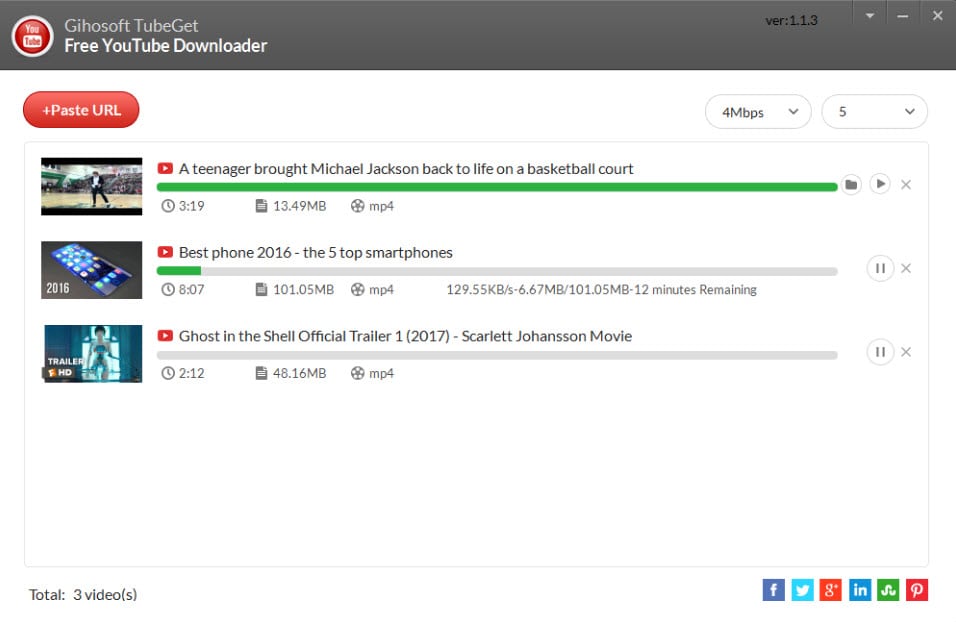
本 YouTube iPhone 下載器軟體免費提供,使用方便,可在 Windows 系統廣泛應用。透過 Gihosoft TubeSet,使用者從任何主流影片共享網站下載影片,內容品質無損。下載影片的過程也相當簡單,使用者只需要將影片 URL 黏貼到 Gihosoft TubeSet 平台提供的空間上,點擊下載按鈕,最後將影片儲存到裝置即可。
相容性:Mac 系統和 Windows 系統
3.Freemake 影片下載器:
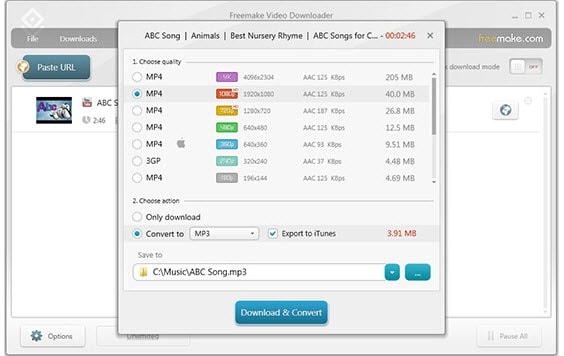
Freemake 影片下載器可以完美與 FLV、3GP、WebM 和 MP4 等格式的 iPhone 影片在內的所有主流影片檔案格式相容。使用者還可以將影片下載為 MP3 音樂檔案,影片連結可以直接儲存在 Android 手機、PSP、iPhone、WMV、MKV 和 AVI 等各種裝置。其支援高畫質、全高畫質和 4K 內容品質,整個 iPad 影片下載過程的用時非常短。
相容性:僅與 Windows 系統相容
第 3 部分:如何透過線上解決方案在 iPhone 下載影片
如果您不想在 iPhone 或桌上型電腦下載任何應用程式,我們同時也可為您提供線上解決方案。我們推薦使用 Qdownloader 作為 iPhone 影片下載程式。使用非常簡單,只需複製和黏貼即可。更重要的是,可完全免費使用,當您下載影片到 iPhone 時,提供各種匯出格式和大小。查看下面的步驟,瞭解如何下載影片。
第 1 步:點擊此處開啟 QDownloader。您會發現一個連結欄位,您可以使用 YouTube、Facebook 和 Twitter 黏貼連結。
第 2 步:很快,您就會看到一個下載頁面。這時,您就可以免費下載影片或音訊。只需選擇您喜歡下載的影片品質和格式即可。
第 3 步:點擊 Download 開始儲存下載的影片。儲存需要一段時間,取決於影片的大小。整個過程就是這麼簡單、高效。
結語
以上就是 8 種最適合您的免費 iPhone/iPad 影片下載軟體。如果您對這些 iPhone 影片下載應用程式有更好的建議,請留言告訴我們。
您可能還喜歡:如何消除 iPhone 影片的聲音 >>
您也許會問,為什麼我的 iMovie 會出現滯後?為什麼 iMovie 這麼慢?為什麼 iMovie 無法匯出影片?以下為解決方案!
by Arvin Alejandro Oct 24, 2025 11:18 AM
想在 InShot 裡加入音樂嗎?本文將介紹如何輕鬆將音樂匯入 InShot,並提升影片的視聽效果。
by Arvin Alejandro Nov 13, 2025 14:56 PM
專業 4K 影片製作軟體,輕鬆剪輯高畫質內容,滿足各種創作需求。想製作 HD 或 4K 高畫質影片?這款工具絕對不能錯過!
by Arvin Alejandro Nov 13, 2025 14:56 PM




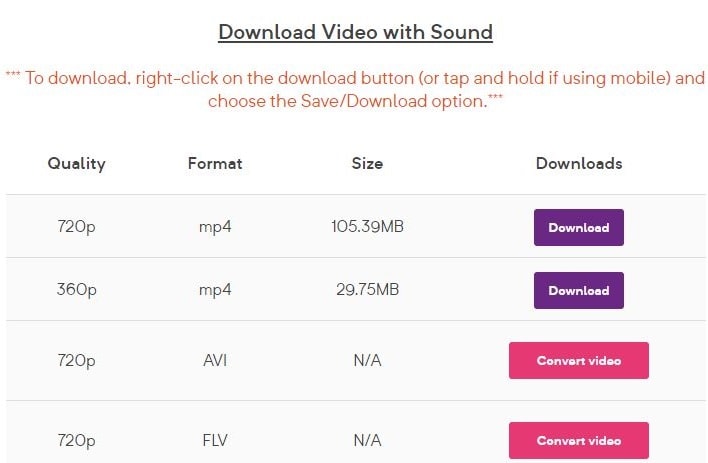

Arvin Alejandro
staff Editor
一般評價4.5(105已參與)